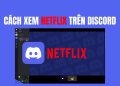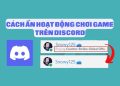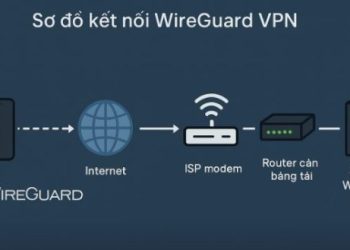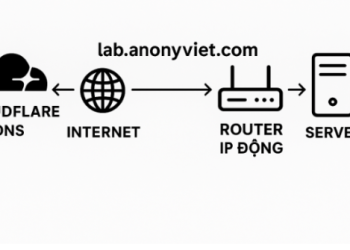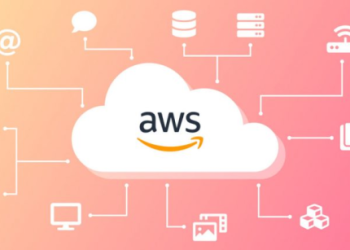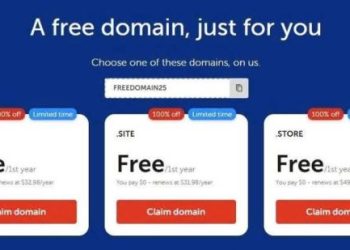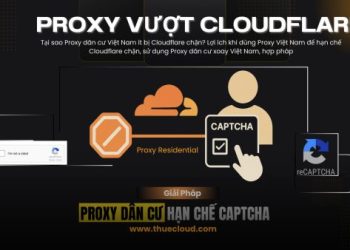Có rất nhiều tình huống mà bạn có thể muốn lấy IP của ai đó trên Discord. Tuy nhiên, không phải ai cũng biết làm như vậy. Hầu hết mọi người tin rằng Discord tự lưu trữ máy chủ của họ, vì vậy không thể lấy IP của người khác từ đó. Ngoài ra, nền tảng này sử dụng TLS, để đảm bảo an ninh hơn cho người dùng của Discord.
| Tham gia kênh Telegram của AnonyViet 👉 Link 👈 |
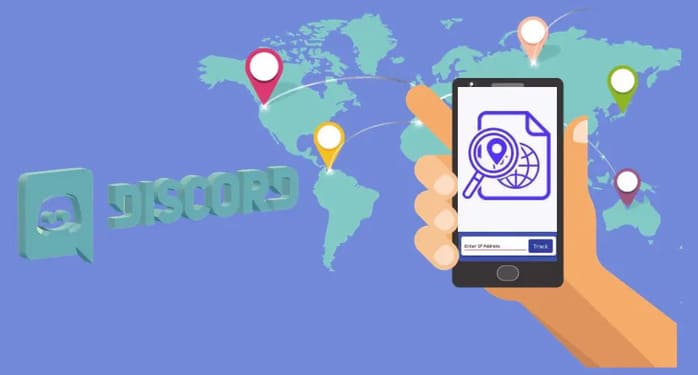
Hầu hết các chuyên gia CNTT sẽ nói với bạn: “Không thể lấy IP của ai đó từ Discord”. Tuy nhiên, điều này hoàn toàn không đúng. Bạn hoàn toàn có thể thực hiện điều đó bằng cách sử dụng các phần mềm có thể lấy IP của người khác.
Sử dụng Discord IP Grabber
IP grabbers là một trong những giải pháp tốt nhất để biết địa chỉ IP của ai đó. Có rất nhiều phần mềm lấy IP cho phép bạn tìm và theo dõi IP của người khác. Dưới đây là một ví dụ về cách lấy địa chỉ IP bằng
Bước 1. Lấy URL của người khác
Trên Discord, mỗi người dùng sẽ có một liên kết dẫn đến trang của họ. Trước hết, bạn cần biết liên kết này để bắt đầu lấy IP của họ. Grabify có thể làm điều đó, bạn chỉ cần sao chép và dán địa chỉ Discord của mình vào Grabify.
Bước 2. Tạo URL
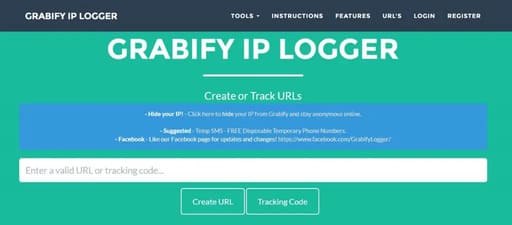
Sau khi bạn đã dán địa chỉ Discord của mình, hãy nhấn vào nút “Create URL”. Bây giờ, bạn cần lấy địa chỉ đó gửi cho người mình muốn lấy IP. Khi người dùng nhấp vào liên kết, bạn sẽ nhận được thông tin của họ.
Cách thức hoạt động của phương pháp này mình có giải thích trong bài tạo file Word để lấy ip rồi nhé.
Bước 3. Lưu mã theo dõi của bạn
Khi bạn tạo URL cho người dùng của mình, Grabify sẽ cung cấp cho bạn một mã theo dõi. Mã này rất quan trọng, vì nó sẽ cung cấp cho bạn khả năng theo dõi IP của người dùng sau này.
![]()
Bước 4. Gửi liên kết đã tạo cho người khác
Khi bạn đã có liên kết, hãy gửi liên kết đó cho người khác và đảm bảo họ nhấp vào liên kết đó. Bịa đại ra một lý do nào đó như kết bạn Discord là được.
Bước 5. Theo dõi IP
Khi bạn có mã theo dõi và người dùng đã nhấp vào liên kết của bạn, bạn có thể theo dõi IP của họ. Trước hết, bạn cần nhập mã theo dõi vào trang Grabify. Nhấp vào nút “Tracking Code”. Trang web sẽ hiển thị cho bạn tất cả thông tin về người dùng Discord đã nhấn vào liên kết.
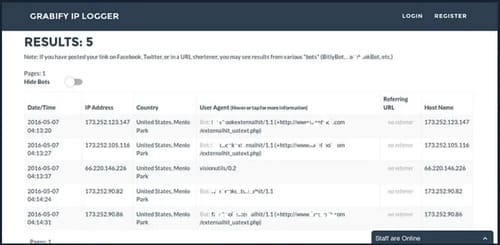
Đây là một cách khá dễ để lấy IP của người khác. Ngay cả khi không có tài khoản trên Grabify, bạn cũng có thể lấy địa chỉ IP, quốc gia, hệ điều hành và thiết bị của người khác. Công cụ này rất đơn giản nhưng cung cấp rất nhiều thông tin cho bạn, vì vậy hãy nhớ truy cập Grabify để kiểm tra xem nó có thể giúp gì cho bạn không nhé.
Sử dụng Discord IP Resolver
Discord IP Resolver là một cách dễ dàng khác để lấy IP của ai đó trên Discord. Đây là một công cụ sử dụng các công nghệ tiên tiến nhất hiện nay để giúp bạn có được bất kỳ thông tin nào bạn muốn. Công nghệ IP Resolver thực hiện phương pháp quét đánh chặn gói tin. Phương pháp này giúp giải mã, trích xuất hoặc tìm nạp bất kỳ địa chỉ IP nào bạn cần.
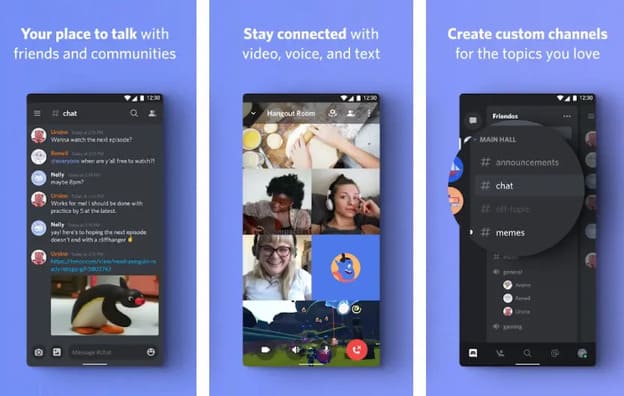
Trước hết, công cụ này sẽ gửi các gói tin giả mạo được sửa đổi theo cách đặc biệt. Các thuật toán trí tuệ nhân tạo của ứng dụng có thể dễ dàng thích ứng với vị trí của người dùng. Sau đó, IP đích sẽ gửi lại các gói được mã hóa, và cung cấp cho bạn thông tin về IP của chúng.
Lưu ý: Để sử dụng công cụ này, mục tiêu phải trực tuyến.
Bước 1. Lấy ID người dùng của bạn
Để lấy ID người dùng của mình, bạn có thể tham gia bất kỳ máy chủ nào trên Discord và nhập \@yourusername. Sau đó, bạn sẽ nhận được ID người dùng của mình. Sao chép nó cho các bước tiếp theo.
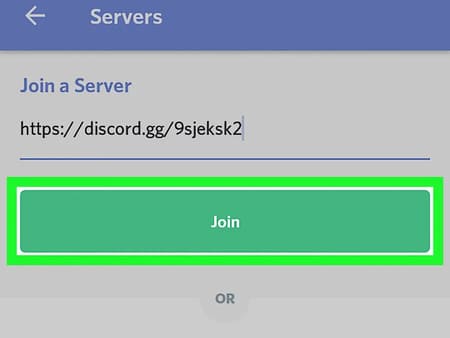
Bước 2. Bật Developer Mode
Trước khi lấy IP của người khác, bạn cần truy cập tài khoản Discord của mình và chọn “Settings”. Sau đó, vào “Appearance” và bật “Developer Mode”.
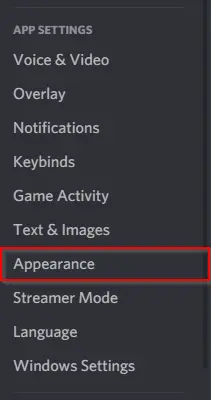
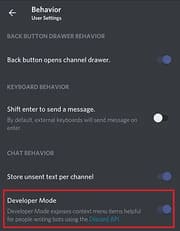
Bước 3. Sao chép ID của người khác
Sau khi bạn đã bật developer mode, hãy nhấp chuột phải vào mục tiêu và nhấn “Copy ID”. Bây giờ, bạn có thể tiến hành các bước tiếp theo.
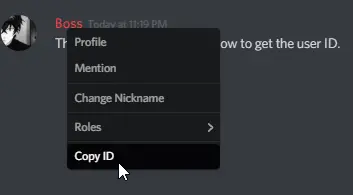
Bước 4. Tìm nạp địa chỉ IP
Khi bạn có User ID Discord, hãy dán nó vào trang web Discord Resolver. Nhấp vào “Resolve” và IP của mục tiêu sẽ hiển thị trên trang Discord IP Grabber.
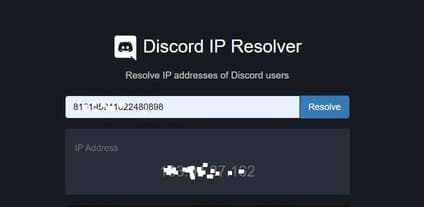
Sử dụng Wireshark để lấy IP Discord
Wireshark là một công cụ mạnh mẽ khác mà mọi người sử dụng làm công cụ phân tích giao thức. Ví dụ: bạn có thể xem những gì đang xảy ra trên mạng của mình. Dự án đã tồn tại từ năm 1998 và có thể thực hiện các phân tích VoIP và phân tích capture trực tiếp. Điều này cho phép bạn lấy IP của bất kỳ ai, kể cả người dùng Discord.
Bước 1. Cài đặt Wireshark
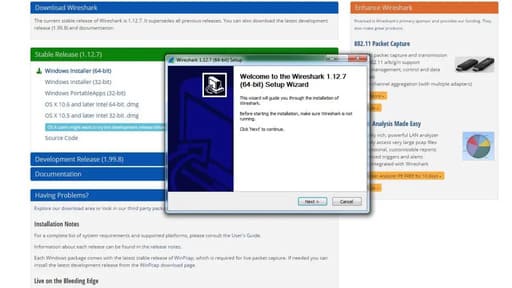
Wireshark là một ứng dụng mà bạn cần tải xuống máy tính của mình trước khi có thể sử dụng. Truy cập trang web, tìm phần Download và chọn phiên bản hệ điều hành của bạn để cài đặt. Sau đó, một tệp cài đặt sẽ được tải xuống và tất cả những gì bạn cần làm là cài đặt nó.
Bước 2. Khám phá các chức năng theo dõi
![]()
Ứng dụng này là một mỏ vàng của các chức năng hữu ích cho phép bạn theo dõi hầu hết mọi thứ. Bạn có thể capture nhiều trang, xem các gói tin mà máy tính của bạn gửi đến các trang web khác nhau và xem những gì các trang web phản hồi.
Bao gồm cả Discord, vì vậy bạn có thể bắt các gói tin và xem thông tin về chúng sẽ chứa IP của mục tiêu. Thông tin này sẽ bao gồm số lượng packages, nguồn, IP, thiết bị, giao thức và các thông tin khác.
Bước 3. Đăng nhập vào Discord
Trên ứng dụng Wireshark, bạn có thể capture nhiều nguồn vì máy tính của bạn thực hiện nhiều quy trình chạy nền. May mắn thay, bạn có thể lọc chúng bằng các chức năng của Wireshark. Ví dụ: bạn có thể thấy các giao thức TCP, UTP,… nếu bạn nhấp vào các tab tương ứng.
Vì vậy, nếu Discord đang hoạt động và bạn đang nói chuyện với người dùng có IP mà bạn cần, ứng dụng cũng sẽ capture được, vì vậy hãy đảm bảo rằng bạn bật ứng dụng trước khi kết nối với mục tiêu.
Bước 4. Tìm kiếm các gói Discord
Wireshark có thể nắm bắt mọi quy trình mà máy tính của bạn thực hiện thông qua Internet và có thể theo dõi tất cả thông tin. Nhưng làm thế nào để biết thông tin Discord nằm ở đâu trong số tất cả mớ đó? Dễ lắm.
Bước 5. Lấy IP người dùng
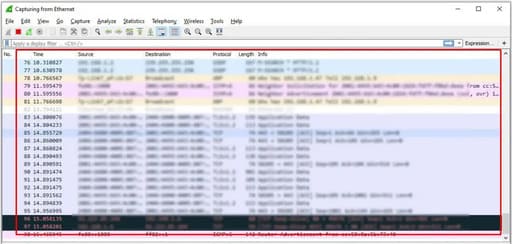
Để lấy IP người dùng từ Discord, chúng ta cần xem xét tất cả các gói đến. Để tìm IP của người dùng xác định, bạn cần tên người dùng của họ. Nếu bạn nhập nó vào tìm kiếm trong ứng dụng Wireshark, bạn sẽ dễ dàng nhận được IP của họ.
Hãy thử tìm kiếm trong các danh mục có lưu lượng truy cập Discord. Lưu ý rằng có thể có rất nhiều thông tin rác, nhưng bạn sẽ thấy IP của người dùng trong thông tin Discord của họ.
Làm thế nào để cấm IP người khác trong Discord?
Thông thường, bạn có thể tranh cãi với một người dùng nhất định hoặc đơn giản là đối mặt với những người toxic trên Discord. Tin tốt là bạn không cần phải chịu đựng, có một tùy chọn để cấm bất kỳ ai tham gia Discord.
Các lệnh cấm trên nền tảng này dựa trên IP, vì vậy, miễn là người đó sử dụng cùng một địa chỉ IP, Discord sẽ chặn họ. Hầu hết, mọi người chỉ sử dụng một IP, vì vậy bạn có thể chắc chắn rằng họ sẽ không thể liên lạc với bạn.
Bước 1. Mở Discord
Trước hết, bạn cần mở Discord. Bạn có thể mở Discord trên PC, điện thoại hoặc website.
Bước 2. Đăng nhập
Tiếp theo, bạn cần nhập tên người dùng và các thông tin đăng nhập khác để đăng nhập vào Discord. Sau đó, bạn sẽ truy cập vào Server.
Bước 3. Chọn Server
Bước tiếp theo là chọn một Server. Chúng nằm ở bên trái màn hình nên rất dễ tìm. Từ danh sách Server, hãy chọn một Server bạn muốn.
Bước 4. Tìm người dùng
Để cấm ai đó, trước tiên bạn cần tìm họ. Họ phải ở một trong các channel trên Discord. Vào từng channel để xem danh sách các thành viên của kênh đó. Tiếp tục nhấp vào các kênh để tìm người dùng.
Bước 5. Cấm người dùng
Khi bạn đã tìm thấy người dùng, bạn có thể dễ dàng cấm họ. Bấm chuột phải vào tên của người dùng này. Menu sẽ xuất hiện và ở dưới cùng, bạn sẽ thấy nút “Ban”. Nhấp chuột trái vào đó để mở một hộp thoại khác. Sau đó, xác nhận cấm bằng cách nhấp vào “Ban” và xong rồi đó. IP của người dùng này sẽ không thể truy cập vào bạn kể từ bây giờ.
Kết luận
Có nhiều tình huống bạn cần lấy IP của ai đó trên Discord. Một số người sẽ nói với bạn rằng điều đó là không thể, nhưng giờ đây, các ứng dụng của bên thứ ba có thể giúp bạn thực hiện điều này một cách dễ dàng. Hãy chú ý đến Discord IP grabber, một ứng dụng web miễn phí. Bằng cách lấy liên kết, bạn có thể nhanh chóng lấy được IP của mục tiêu bằng công cụ này.
Ngoài ra, Discord IP Resolver cũng giúp bạn lấy IP nếu mục tiêu đang hoạt động. Wireshark cũng là một giải pháp khác, nhưng bạn cần một chút kỹ thuật để sử dụng nó. Ứng dụng sẽ lấy bất kỳ IP nào gửi các gói tin đến máy tính của bạn, vì vậy nó có thể lấy các IP Discord. Thay vào đó, bạn có thể cấm vĩnh viễn người dùng không mong muốn khỏi Discord của mình bằng cách sử dụng nút “Ban” bên cạnh tên người dùng.
Câu hỏi thường gặp
Tôi có thể lấy địa chỉ IP của người khác trên Discord trực tiếp không?
Không, Discord được thiết kế để bảo mật thông tin người dùng, vì vậy việc lấy địa chỉ IP trực tiếp từ nền tảng này là không thể.
Có phần mềm nào giúp lấy địa chỉ IP từ Discord không?
Có một số công cụ được quảng cáo là có thể lấy địa chỉ IP qua các phương pháp gián tiếp, nhưng việc sử dụng chúng tiềm ẩn rủi ro bảo mật và pháp lý.
Việc lấy địa chỉ IP của người khác trên Discord có vi phạm pháp luật không?
Việc lấy địa chỉ IP của người khác mà không được sự cho phép có thể vi phạm pháp luật, tùy thuộc vào mục đích sử dụng và luật pháp của quốc gia.